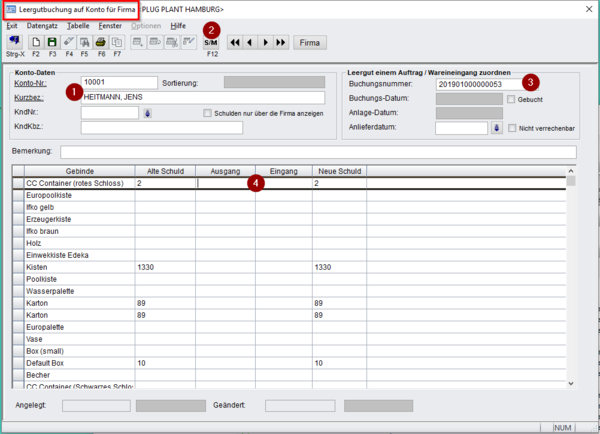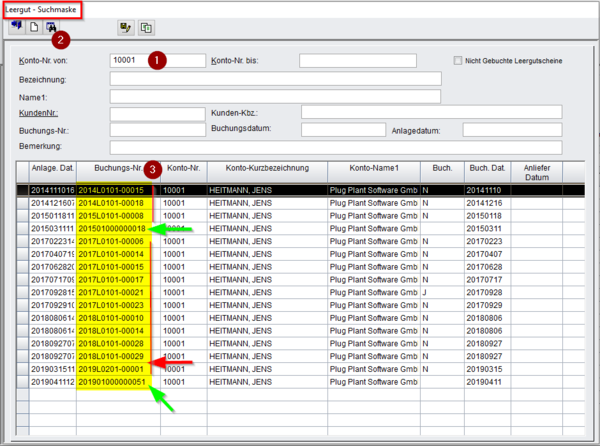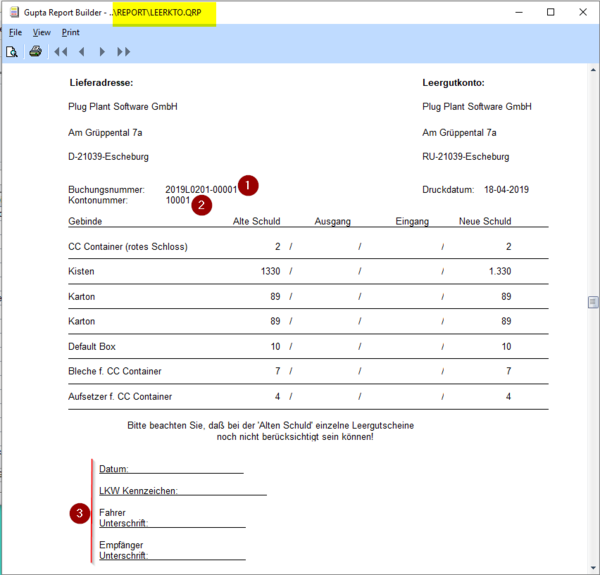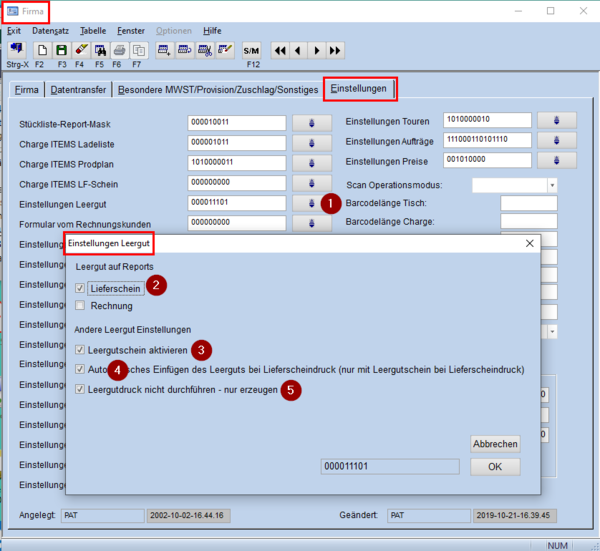Leergutkonto: Unterschied zwischen den Versionen
(→Settings) |
(→Buchungen erfassen) |
||
| (12 dazwischenliegende Versionen desselben Benutzers werden nicht angezeigt) | |||
| Zeile 3: | Zeile 3: | ||
In "Aufträge, Leergut" können diese Artikel den Kunden über das im [[Neukunden_anlegen#Reiter_.3E.3EKundenstamm.3C.3C|Kundenstamm]] eingetragene Leergutkonto zugewiesen und die Zu- und Abgänge verwaltet werden. | In "Aufträge, Leergut" können diese Artikel den Kunden über das im [[Neukunden_anlegen#Reiter_.3E.3EKundenstamm.3C.3C|Kundenstamm]] eingetragene Leergutkonto zugewiesen und die Zu- und Abgänge verwaltet werden. | ||
| − | + | == Buchungen erfassen == | |
| + | |||
[[File:Leergut_01.png|border|left|600px]] | [[File:Leergut_01.png|border|left|600px]] | ||
Man trägt entweder Kunden-Nr. oder Kurzbezeichnung des Kunden ein <span style="color:red;">(1)</span> oder geht mittels <span style="background-color:#d8d8d8;">'''F12'''</span>, <span style="background-color:#d8d8d8;">'''F5'''</span> in die Suchmaske <span style="color:red;">(2)</span>, um den gesuchten Kunden dort auszuwählen. | Man trägt entweder Kunden-Nr. oder Kurzbezeichnung des Kunden ein <span style="color:red;">(1)</span> oder geht mittels <span style="background-color:#d8d8d8;">'''F12'''</span>, <span style="background-color:#d8d8d8;">'''F5'''</span> in die Suchmaske <span style="color:red;">(2)</span>, um den gesuchten Kunden dort auszuwählen. | ||
| Zeile 32: | Zeile 33: | ||
Weitere Reports können aufgerufen werden in den "Auswertungen" unter: | Weitere Reports können aufgerufen werden in den "Auswertungen" unter: | ||
| − | *[[Leergutkonto_Liste|Leergutkonto Liste]] führt die einzelnen Artikel mit den jeweiligen Buchungsnummern und Beständen auf. | + | *<u>[[Auswertung#Leergutkonto_Liste|Leergutkonto Liste]]</u> führt die einzelnen Artikel mit den jeweiligen Buchungsnummern und Beständen auf. |
| − | *[[Leergut_Salden_Liste|Leergut Salden Listen]] führt die Artikel-Bestände nach einer in den [[Leergut-Sortierung|Artikel-Stammdaten vorgegebenen Sortierung]] auf. | + | *<u>[[Auswertung#Leergut_Salden_Liste|Leergut Salden Listen]]</u> führt die Artikel-Bestände nach einer in den <u>[[Leergut-Sortierung|Artikel-Stammdaten vorgegebenen Sortierung]]</u> auf. |
== Buchungen löschen, Statistiken aufrufen == | == Buchungen löschen, Statistiken aufrufen == | ||
| Zeile 44: | Zeile 45: | ||
Über "Stammdaten - Betriebsdaten - Firmen" wählt man zunächst die betroffene Firma aus, bevor man zu >>Einstellungen<< wechselt. Dort öffnet man den Icon bei <code>Einstellungen Leergut</code> <span style="color:red;">(1)</span>. | Über "Stammdaten - Betriebsdaten - Firmen" wählt man zunächst die betroffene Firma aus, bevor man zu >>Einstellungen<< wechselt. Dort öffnet man den Icon bei <code>Einstellungen Leergut</code> <span style="color:red;">(1)</span>. | ||
| − | + | Mit Setzen eines Hakens unter "Andere Leergut Einstellungen" <span style="color:red;">(3, 4, 5)</span> wird ein Eintrag in B_leergut / B_leeercol erzeugt. | |
Gleiches gilt für den Haken Rechnung für B_rechnung / B_rechnungcol. | Gleiches gilt für den Haken Rechnung für B_rechnung / B_rechnungcol. | ||
| + | Ist der Haken <code>Leergut auf Report - Lieferschein</code> gesetzt <span style="color:red;">(2)</span>, werden die Leergut-Variablen auf dem Lieferschein ausgegeben. Ist der Haken nicht gesetzt, werden die Variablen auf dem Report nicht angesprochen. | ||
| + | |||
| + | Mit <code>Leergutschein aktivieren</code> <span style="color:red;">(3)</span> wird das Leergut eingetragen und ein extra Leergut-Schein gedruckt - zunächst nur leer, mit allen Leergutarten zum selber ausfüllen (so arbeitet keiner - der folgende Haken sollte genutzt werden). | ||
| + | |||
| + | Der Haken <code>Automatisches Einfügen des Leerguts bei Lieferscheindruck</code> <span style="color:red;">(4)</span> fügt alle Leergutarten aus den Auftragszeilen, wo Verpackungen hinterlegt sind, auf dem Leergutschein in die Menge ein. | ||
| + | |||
| + | Beim Haken <code>Leergutdruck nicht durchführen - nur erzeugen</code> <span style="color:red;">(5)</span> werden nur die Einträge in den Leergut-Tabellen erzeugt und es können Werte auf dem Lieferschein ausgegeben werden, es wird aber kein gesonderter Leergutschein gedruckt. | ||
| + | <br clear=all> | ||
| + | |||
| + | [[File:Leergut_13.png|border|left|600px]] | ||
| + | Auf dem Lieferschein (Report LFS_NEU.qrp) kann mit diesem Setting <span style="color:red;">(2)</span> als Fuß eine Leergut-Übersicht gedruckt werden. | ||
| + | <br clear=all> | ||
| + | |||
| + | == Trigger mit erweiterter Funktion == | ||
| + | |||
| + | '''Plug-Plant''' bietet - kostenpflichtig - Trigger an, die sinnvoll die Funktion des Leergutkontos ergänzen. Diese Trigger können individuell auf Ihre betrieblichen Gegebenheiten angepasst werden. | ||
| + | |||
| + | === Lieferschein und Leergut löschen === | ||
| + | |||
| + | Wenn ein Lieferschein storniert wird (LFSTAT von "L" auf "-"), dann werden die zugehörigen Leergutbuchungen auf "0" gesetzt und in den Leergutheader die Bemerkung "LFS storniert 'Datum'" geschrieben. Dies erfolgt über den Trigger '''TPP_LFS_UND_LEERGUT_LOESCHEN.sql'''. | ||
| + | |||
| + | === Änderung der Leergut-Einträge bei geänderter Lieferung === | ||
| + | |||
| + | Häufig kommt es vor, dass bei der Lieferung die Stückzahlen noch geändert werden. Dann soll das geänderte Leergut ebenfalls übertragen werden. Hierfür kommt der Trigger '''TPP_LEERCOL_IN_AUFTRCOL.sql''' zum Einsatz. | ||
| − | + | Er berechnet die Ausgänge und Eingänge der Leergutbuchung und | |
| + | *fügt für die Ausgänge jeweils einen Artikel mit der entsprechenden Menge in den Auftrag ein | ||
| + | **gibt es schon eine Zeile für den Ausgang im Auftrag, wird dessen Menge der kalkulierten Menge hinzugefügt | ||
| + | *schreibt in der Leergutbuchung geänderte Eingangsmengen in den Auftrag zurück | ||
| + | **außer wenn b_kndfirma.versart = v_kein_Leergut_berechnen (z.B. 'KEIN_LEERGUT') | ||
| + | **oder es wird eine vorhandene Auftragszeile aktualisiert | ||
| + | *Wenn sich b_leercol.Eingang ändert, wird ein entsprechendr Artikel in den Auftrag eingefügt oder aktualisiert | ||
| + | **für jeden Eingang wird ein Artikel (KI-LIEF oder EP-LIEF) in den Auftrag eingefügt | ||
| − | + | === Neuberechnung des Leergut-Ausgangs nach Ändern einer Lieferscheinzeile === | |
| − | + | Der Trigger '''TCPP_AUFTRCOL_LEERGUT_UPDATE.sql''' springt an beim Ändern einer Lieferscheinzeile; der Leergutausgang für die Leergutbuchung und den Leergutartikel im Lieferschein wird neu berechnet. | |
| + | Läuft nur bei "normalen" Auftragszeilen, so dass keine Endlosschleife entsteht. | ||
| + | *Ändert BEAAEN und GEANDERT bei Upate von b_auftrcol und b_leercol, dafür neu v_bearbeiter | ||
| + | *Auch für Leergutartikel, die noch nicht in der Leergutbuchung sind. Dann neue Zeile in b_leercol einfügen. Beim Stornieren einer Zeile wird die Leergutbuchung entsprechend reduziert bzw. neu berechnet | ||
| + | *Alte Lieferscheinnummer benutzen, wenn es die gibt (beim Stornieren einer Zeile wird auch die Lieferscheinnummer der Zeile gelöscht, die Mengen müssen aber in der Leergutbuchung zu diesem Lieferschein korrigiert werden). | ||
Aktuelle Version vom 3. April 2020, 09:48 Uhr
In der Artikelliste können Artikel als Leergut eingerichtet werden. Diese Artikel sind in einer eigenen Gattungsgruppe zusammengefasst.
In "Aufträge, Leergut" können diese Artikel den Kunden über das im Kundenstamm eingetragene Leergutkonto zugewiesen und die Zu- und Abgänge verwaltet werden.
Inhaltsverzeichnis
1 Buchungen erfassen
Man trägt entweder Kunden-Nr. oder Kurzbezeichnung des Kunden ein (1) oder geht mittels F12, F5 in die Suchmaske (2), um den gesuchten Kunden dort auszuwählen.
Die Buchungsnummer (3) wird für jeden Aufruf automatisch neu vergeben. Aus der Suchmaske können jedoch ältere Buchungen aufgerufen werden.
In den Spalten "Ausgang" und "Eingang" können nach markieren der Zeile Änderungen vorgenommen werden (4).
Geht man mit F12 über die Suchmaske, trägt dann die Kundennummer ein (1) und ruft dann erst mit F5 (2) alles auf, erhält man für diesen Kunden alle vorliegenden Buchungsnummern aufgelistet (3).
Die rot gekennzeichneten Nummern haben ein "L" in der Buchungsnummer; sie sind direkt von einem Lieferschein übertragen worden.
In den Firmensettings muss unter "Einstellungen Leergut" "Automatisches Einfügen des Leerguts bei Lieferscheindruck (mit Leergutschein bei Lieferscheindruck)" angehakt sein, damit diese Übertragung erfolgt.
Die mit grünem Pfeil markierten Buchungen sind separat manuell erzeugt worden.
Der Ausdruck erfolgt über den Report LEERKTO.qrp.
Sowohl die Kundennummer (2) als auch die Buchungsnummer zum aktuellen Lieferschein (1) sind aufgeführt.
Wird bei der Anlieferung Leergut wieder mitgenommen, kann dies entsprechend eingetragen und von Fahrer und Empfänger per Unterschrift bestätigt werden (3).
Diese Mitnahmen von der Tour müssen manuell für diese Buchungsnummer unter "Eingang" nachgetragen werden.
Weitere Reports können aufgerufen werden in den "Auswertungen" unter:
- Leergutkonto Liste führt die einzelnen Artikel mit den jeweiligen Buchungsnummern und Beständen auf.
- Leergut Salden Listen führt die Artikel-Bestände nach einer in den Artikel-Stammdaten vorgegebenen Sortierung auf.
2 Buchungen löschen, Statistiken aufrufen
In der Leergutinfo können nicht nur die oben genannten Reports ebenfalls aufgerufen werden, sondern Statistiken aufgerufen oder mithilfe der Leergut-Inventur die Kundenkonten einzeln ausgewählt und auf ausgeglichen gesetzt werden.
3 Settings
Über "Stammdaten - Betriebsdaten - Firmen" wählt man zunächst die betroffene Firma aus, bevor man zu >>Einstellungen<< wechselt. Dort öffnet man den Icon bei Einstellungen Leergut (1).
Mit Setzen eines Hakens unter "Andere Leergut Einstellungen" (3, 4, 5) wird ein Eintrag in B_leergut / B_leeercol erzeugt.
Gleiches gilt für den Haken Rechnung für B_rechnung / B_rechnungcol.
Ist der Haken Leergut auf Report - Lieferschein gesetzt (2), werden die Leergut-Variablen auf dem Lieferschein ausgegeben. Ist der Haken nicht gesetzt, werden die Variablen auf dem Report nicht angesprochen.
Mit Leergutschein aktivieren (3) wird das Leergut eingetragen und ein extra Leergut-Schein gedruckt - zunächst nur leer, mit allen Leergutarten zum selber ausfüllen (so arbeitet keiner - der folgende Haken sollte genutzt werden).
Der Haken Automatisches Einfügen des Leerguts bei Lieferscheindruck (4) fügt alle Leergutarten aus den Auftragszeilen, wo Verpackungen hinterlegt sind, auf dem Leergutschein in die Menge ein.
Beim Haken Leergutdruck nicht durchführen - nur erzeugen (5) werden nur die Einträge in den Leergut-Tabellen erzeugt und es können Werte auf dem Lieferschein ausgegeben werden, es wird aber kein gesonderter Leergutschein gedruckt.
Auf dem Lieferschein (Report LFS_NEU.qrp) kann mit diesem Setting (2) als Fuß eine Leergut-Übersicht gedruckt werden.
4 Trigger mit erweiterter Funktion
Plug-Plant bietet - kostenpflichtig - Trigger an, die sinnvoll die Funktion des Leergutkontos ergänzen. Diese Trigger können individuell auf Ihre betrieblichen Gegebenheiten angepasst werden.
4.1 Lieferschein und Leergut löschen
Wenn ein Lieferschein storniert wird (LFSTAT von "L" auf "-"), dann werden die zugehörigen Leergutbuchungen auf "0" gesetzt und in den Leergutheader die Bemerkung "LFS storniert 'Datum'" geschrieben. Dies erfolgt über den Trigger TPP_LFS_UND_LEERGUT_LOESCHEN.sql.
4.2 Änderung der Leergut-Einträge bei geänderter Lieferung
Häufig kommt es vor, dass bei der Lieferung die Stückzahlen noch geändert werden. Dann soll das geänderte Leergut ebenfalls übertragen werden. Hierfür kommt der Trigger TPP_LEERCOL_IN_AUFTRCOL.sql zum Einsatz.
Er berechnet die Ausgänge und Eingänge der Leergutbuchung und
- fügt für die Ausgänge jeweils einen Artikel mit der entsprechenden Menge in den Auftrag ein
- gibt es schon eine Zeile für den Ausgang im Auftrag, wird dessen Menge der kalkulierten Menge hinzugefügt
- schreibt in der Leergutbuchung geänderte Eingangsmengen in den Auftrag zurück
- außer wenn b_kndfirma.versart = v_kein_Leergut_berechnen (z.B. 'KEIN_LEERGUT')
- oder es wird eine vorhandene Auftragszeile aktualisiert
- Wenn sich b_leercol.Eingang ändert, wird ein entsprechendr Artikel in den Auftrag eingefügt oder aktualisiert
- für jeden Eingang wird ein Artikel (KI-LIEF oder EP-LIEF) in den Auftrag eingefügt
4.3 Neuberechnung des Leergut-Ausgangs nach Ändern einer Lieferscheinzeile
Der Trigger TCPP_AUFTRCOL_LEERGUT_UPDATE.sql springt an beim Ändern einer Lieferscheinzeile; der Leergutausgang für die Leergutbuchung und den Leergutartikel im Lieferschein wird neu berechnet.
Läuft nur bei "normalen" Auftragszeilen, so dass keine Endlosschleife entsteht.
- Ändert BEAAEN und GEANDERT bei Upate von b_auftrcol und b_leercol, dafür neu v_bearbeiter
- Auch für Leergutartikel, die noch nicht in der Leergutbuchung sind. Dann neue Zeile in b_leercol einfügen. Beim Stornieren einer Zeile wird die Leergutbuchung entsprechend reduziert bzw. neu berechnet
- Alte Lieferscheinnummer benutzen, wenn es die gibt (beim Stornieren einer Zeile wird auch die Lieferscheinnummer der Zeile gelöscht, die Mengen müssen aber in der Leergutbuchung zu diesem Lieferschein korrigiert werden).